Op zoek naar een manier om de standaardkleur te wijzigentoegewezen aan uw notitieboeksectie? OneNote 2010 past automatisch een willekeurige kleur toe op uw notebookgedeelte, evenals de pagina's, subpagina's en subpagina's op het 3e niveau. Telkens wanneer u op het nieuwe tabblad op de tabbladbalk in het hoofdvenster klikt, wordt er een nieuw notitieboekgedeelte gemaakt en kunt u de standaardinstellingen, waaronder papierformaat, regelregels, rasterlijnen, enz. Van de notitieboekpagina aanpassen via het tabblad Beeld op het lint. Hoewel OneNote 2010 u een optie biedt om de standaardkleur van de notebookpagina te wijzigen om visueel onderscheid te maken tussen meerdere notebookpagina's, biedt het geen directe manier om de standaardkleur te wijzigen terwijl u een nieuw gedeelte maakt. Met behulp van het tabblad met de rechtermuisknop op het contextmenu, kunt u de sectiekleur snel wijzigen; klik op het tabblad van het gewenste notebookgedeelte en selecteer in het menu Sectiekleur de kleur die u op uw notebookgedeelte wilt toepassen.

Hiermee wordt de geselecteerde kleur onmiddellijk toegepast ophet tabblad van uw notitieboeksectie en de rechterzijbalk, die pagina's en subpagina's bevat. U kunt ook met de rechtermuisknop op het notitieboekgedeelte in de hoofdnavigatiebalk klikken en uw favoriete kleur in het menu Sectiekleur kiezen.
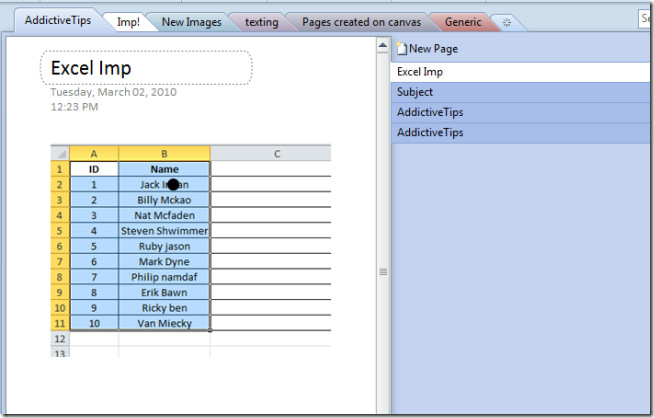
Het is de moeite waard om hier te vermelden dat je dat alleen kuntkies kleuren uit de standaard zachte kleurenlijst van OneNote en het biedt geen kleurenpalet om een aangepaste, effen kleur te selecteren. Als u desondanks geen kleur wilt toepassen op uw notebookgedeelte en witte kleur wilt toepassen op de rechterzijbalk, kiest u Geen uit het menu Sectiekleur.













Comments